Seaborn ヒストグラムの色を変更する方法
seaborn のcolor引数とedgecolor引数を使用して、ヒストグラム内のバーの塗りつぶしの色とエッジの色をそれぞれ変更できます。
sns. histplot (data=df, x=' some_variable ', color=' orange ', edgecolor=' red ')
次の例は、これらの引数を実際に使用する方法を示しています。
例: Seaborn ヒストグラムの色の変更
200 人の異なるバスケットボール選手が獲得したポイントに関する情報を含む次のパンダ データフレームがあるとします。
import pandas as pd
import numpy as np
#make this example reproducible
n.p. random . seeds (1)
#createDataFrame
df = pd. DataFrame ({' team ': np. repeat (['A', 'B'], 100),
' points ': np. random . normal (size=200, loc=15, scale=4)})
#view head of DataFrame
print ( df.head ())
team points
0 A 21.497381
1 A 12.552974
2 A 12.887313
3 A 10.708126
4 A 18.461631
次のコードを使用して Seaborn でヒストグラムを作成し、ポイント列の値の分布を視覚化できます。
import seaborn as sns #create histogram to visualize distribution of points sns. histplot (data=df, x=' points ')
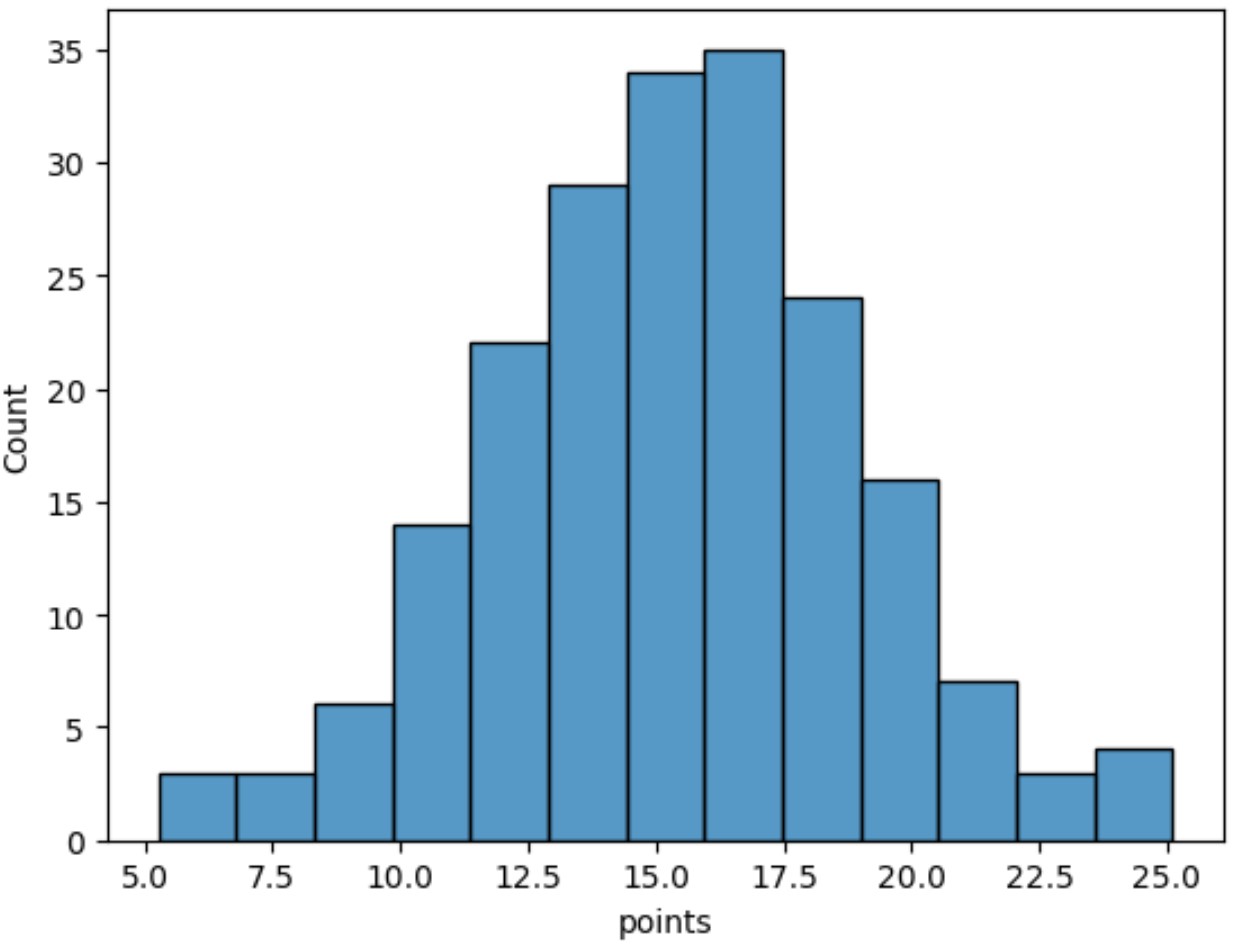
デフォルトでは、Seaborn はヒストグラム バーの塗りつぶしの色として青を使用し、輪郭の色として黒を使用します。
ただし、 colorおよびedgecolor引数を使用してこれらの色をカスタマイズできます。
import seaborn as sns #create histogram to visualize distribution of points sns. histplot (data=df, x=' points ', color=' orange ', edgecolor=' red ')
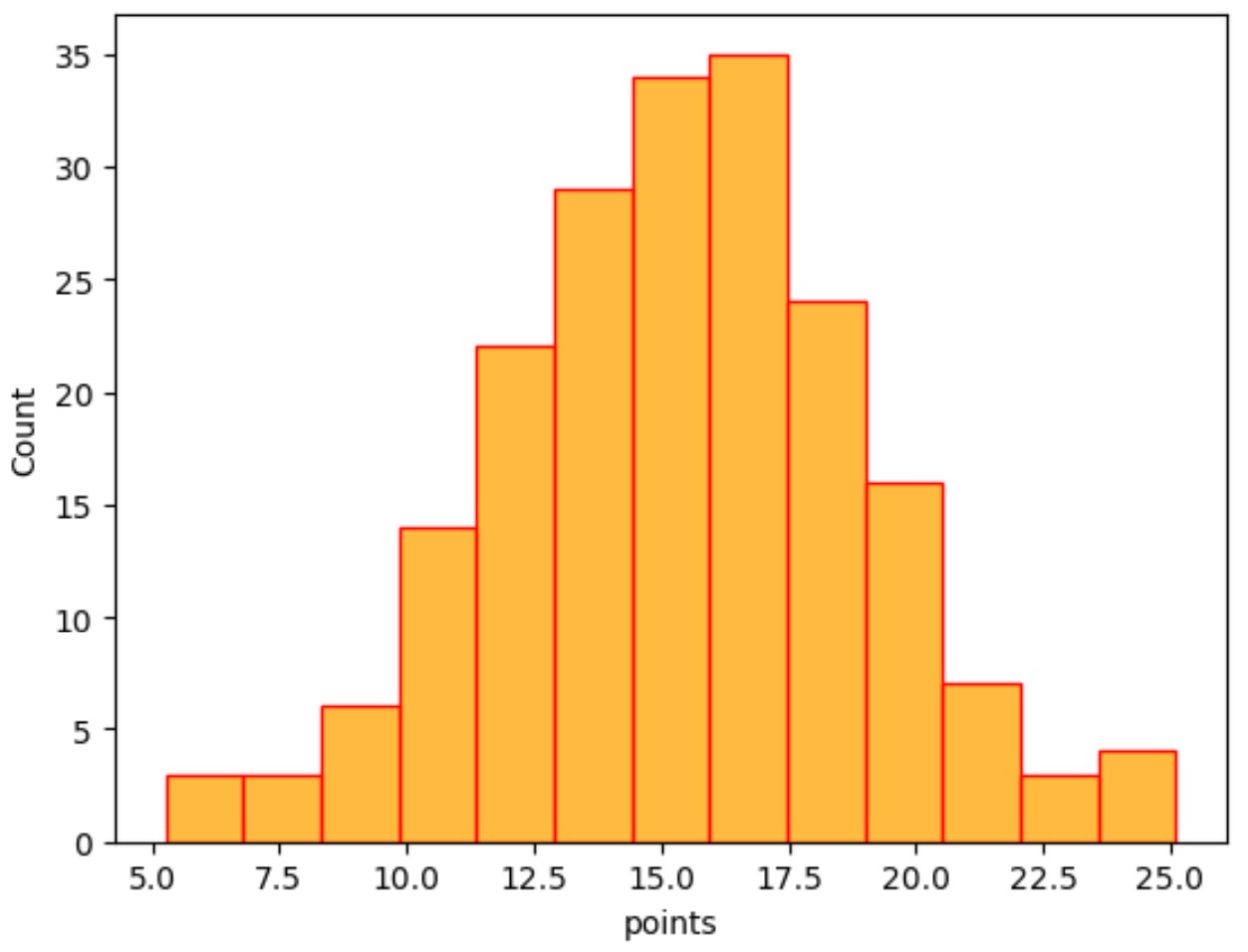
ヒストグラムの塗りつぶしの色がオレンジ色になり、輪郭の色が赤色になっていることに注目してください。
また、16 進数のカラー コードを使用してさらにカスタマイズできることにも注意してください。
import seaborn as sns #create histogram to visualize distribution of points sns. histplot (data=df, x=' points ', color=' #DAF7A6 ', edgecolor=' #BB8FCE ')
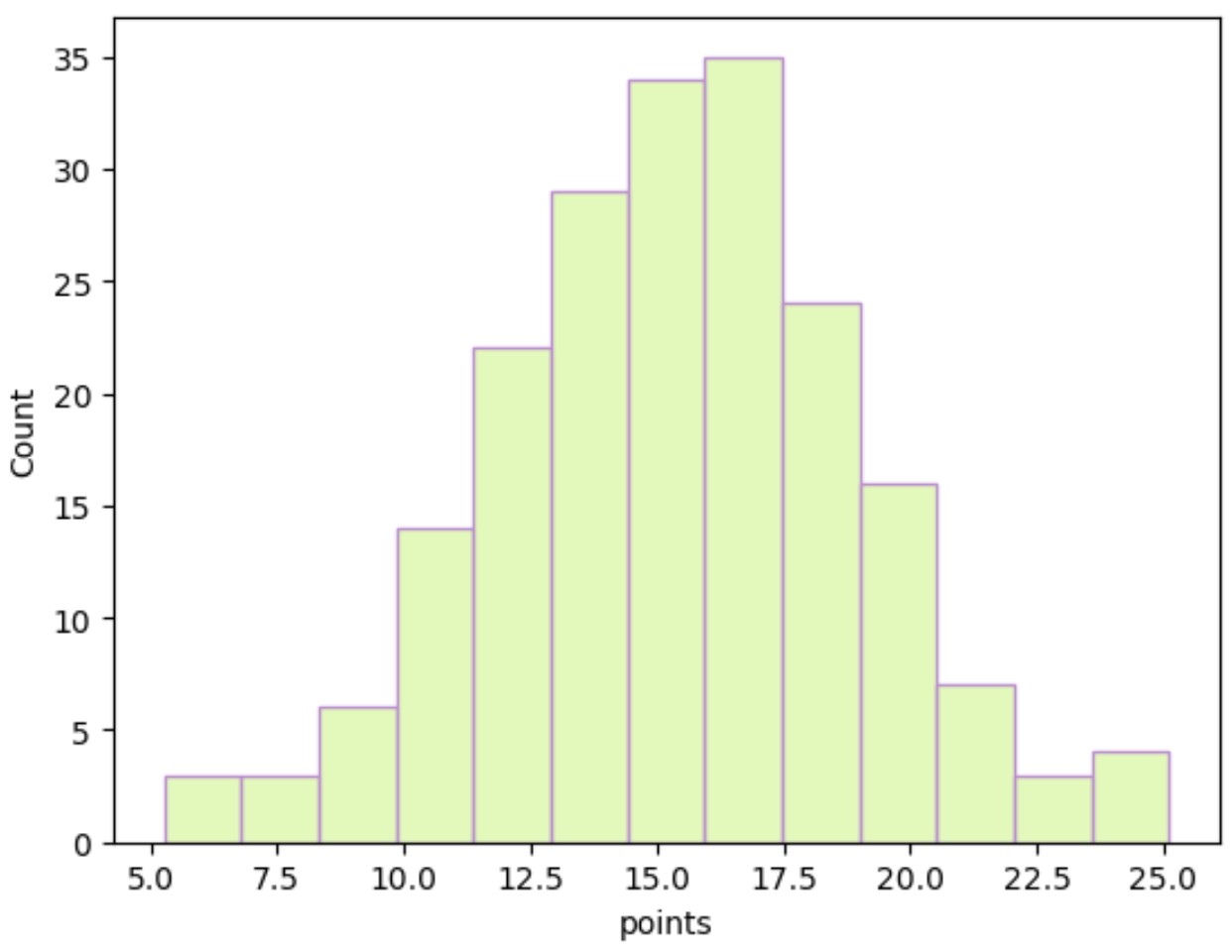
注: seaborn histplot()関数の完全なドキュメントはここで見つけることができます。
追加リソース
次のチュートリアルでは、seaborn で他の一般的な機能を実行する方法を説明します。
Seaborn バープロットのバーの色を設定する方法
Seaborn でグループ化されたバープロットを作成する方法
単一の Figure 内に複数の Seaborn プロットを作成する方法